Keseluruhan Terbaik

Bagus untuk webinar
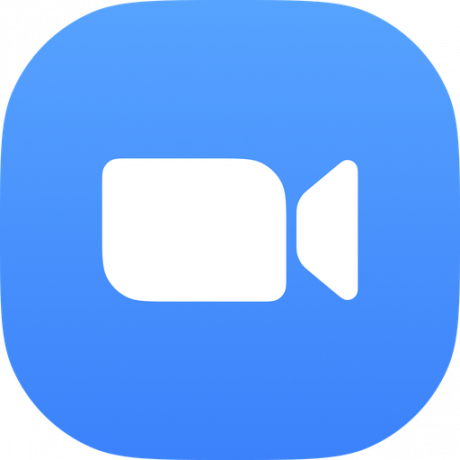
Microsoft Teams memungkinkan hingga 250 orang bergabung dalam rapat virtual tradisional dan 10.000 orang untuk acara streaming langsung. Ini berfungsi di komputer, perangkat seluler, dan dengan peralatan konferensi. Video dan audio menjadi sangat jelas dan program disinkronkan dengan aplikasi dan program Microsoft 365 lainnya untuk pengalaman kolaborasi yang lebih besar dan lebih baik.
Dari $ 5 per bulan / per pengguna di Microsoft
Pro
- Disertakan dengan Microsoft 365
- Alat kolaborasi
- Mudah terhubung ke program lain
- Privasi dan enkripsi
- Izinkan 250 orang bergabung dalam rapat virtual
- Bahkan lebih banyak lagi yang bisa bergabung untuk acara streaming langsung
Kontra
- Dukungan panggilan-masuk membutuhkan biaya tambahan
- Dukungan webinar juga membutuhkan biaya tambahan
Zoom menampung hingga 500 peserta sekaligus dan memiliki opsi webinar untuk menyertakan lebih banyak orang. Alat kolaborasinya memungkinkan semua orang untuk mengerjakan proyek secara real-time atau menampilkan demonstrasi melalui berbagi layar. Zoom berfungsi dengan sebagian besar sistem operasi, termasuk Linux, dan di sebagian besar perangkat.
Dari $ 15 per bulan / per host di Zoom
Pro
- Kompatibel dengan semua perangkat dan sistem operasi
- Alat kolaborasi
- Tuan rumah hingga 500 orang
- Opsi webinar
Kontra
- Pelanggaran keamanan baru-baru ini
- Blok popup harus dinonaktifkan
- Tidak langsung kompatibel dengan banyak program
Zoom memiliki masalah besar karena laporan pelanggaran keamanan baru-baru ini. Selain nilai buruk, ini masih merupakan program konferensi video hebat yang mudah digunakan, kompatibel dengan hampir semua sistem operasi, dan menampung hingga 500 peserta sekaligus. Microsoft Teams mendukung lebih banyak peserta untuk acara streaming langsung dan tidak memiliki masalah keamanan yang sama seperti Zoom. Ini memiliki pertemuan audio, juga dikenal sebagai panggilan-in, tersedia sebagai add-on, tetapi hanya dengan paket harga tertinggi.
Membandingkan keduanya
| Microsoft Teams | Perbesar | |
|---|---|---|
| Peserta maksimal | 10,000 | 500 |
| Bagikan layar | ✔ | ✔ |
| Berbagi file melalui obrolan | ✔ | ✔ |
| Ruang istirahat | ✔ | ✔ |
| Rekam pertemuan | ✔ | ✔ |
| Biaya panggilan masuk | $ 4 per bulan / per pengguna | Mulai dari $ 100 per bulan |
| OS yang kompatibel | Windows, iOS, Android, Linux | Windows, iOS, Android, Linux |
Yang perlu diketahui tentang Microsoft Teams
 Sumber: Microsoft
Sumber: Microsoft
Microsoft Teams memiliki empat paket berbeda yang tersedia dengan berbagai alat dan add-on bergantung pada apa yang Anda pilih. Paket gratisnya tidak memungkinkan Anda mengadakan pertemuan dengan banyak orang dan sebenarnya akan mengarahkan Anda ke Skype untuk digunakan untuk konferensi satu lawan satu. Paket lainnya memerlukan langganan tahunan Office 365 untuk memanfaatkan Microsoft Teams. Anda dapat menyelenggarakan total 250 dalam rapat video tradisional, tetapi dengan alat, perlengkapan, dan add-on yang tepat, Anda dapat menggunakannya untuk menyelenggarakan acara langsung hingga 10.000 orang.
Perangkat lunak ini lebih dari sekadar program konferensi video.
Perangkat lunak ini lebih dari sekadar program konferensi video. Ini juga mendukung obrolan dan metode kolaborasi online lainnya melalui OneDrive, DropBox, dan beberapa aplikasi Microsoft. Anda dapat melampirkan file dalam obrolan atau mengizinkan kolaborasi langsung melalui berbagi file. Ini adalah cara yang baik bagi semua orang untuk berada di halaman yang sama dan dalam proyek yang sama selama konferensi video. Berbagi layar juga disertakan dengan semua paket perangkat lunak video. Dengan langganan berbayar, Anda dapat merekam dan menyimpan setiap rapat ke OneDrive Anda.
Penyelenggara pertemuan dengan akses administratif dapat memilih siapa yang dibungkam dan siapa yang diizinkan untuk berbicara. Anda juga dapat memilih untuk melakukan semua percakapan, pertanyaan, dan kolaborasi melalui fitur obrolan dalam aplikasi untuk memastikan tidak ada orang yang tertinggal dari percakapan. Microsoft Teams memungkinkan Anda membuat ruang breakout untuk latihan membangun tim atau untuk memungkinkan beberapa rapat terjadi sekaligus.
Konferensi audio tersedia bagi mereka yang perlu menelepon ke rapat daripada bergabung secara online. Namun, layanan ini hanya tersedia sebagai add-on dan hanya dengan langganan Microsoft Office 365 dengan harga tertinggi. Streaming langsung dan acara webinar juga memerlukan program add-on dan juga hanya tersedia dengan paket Office 365 E3. Satu-satunya kelemahan nyata lainnya dalam menggunakan Teams adalah Anda harus memiliki langganan bisnis Microsoft agar bisa menyelenggarakan rapat, tidak seperti Zoom di mana semua orang dapat menggunakannya terlepas dari program kantor yang digunakan oleh bisnis mereka.
Microsoft Teams digunakan di seluruh dunia oleh bisnis, pegawai pemerintah, dan sekolah dan belum pernah mengalami pelanggaran keamanan yang sama seperti Zoom. Microsoft menyertakan beberapa lapisan keamanan untuk membantu menjaga keamanan informasi Anda, termasuk mengenkripsi semua rapat. Beberapa paket memungkinkan Anda mengaktifkan otentikasi dua langkah untuk mempersulit peserta yang tidak diundang untuk menghentikan rapat Anda.
Semua tentang Zoom
 Sumber: Zoom
Sumber: Zoom
Zoom adalah program terbaik untuk menghubungkan ke peralatan konferensi, termasuk kamera web dan telekomunikasi lensa lebar, tetapi juga berfungsi melalui browser web atau aplikasi selulernya. Peserta terhubung melalui tautan bersama yang dikirim melalui email atau teks dan semua orang dapat berkolaborasi dengan layar berbagi dan berbagi file melalui fitur obrolan. Ia bekerja dengan semua sistem operasi, termasuk Linux, dan dapat menyelenggarakan rapat hingga dengan 500 orang. Anda juga dapat menggunakan fitur webinar untuk menyelenggarakan pertemuan virtual yang lebih besar.
Zoom adalah program terbaik untuk menghubungkan ke peralatan konferensi.
Meluncurkan rapat sangatlah mudah, meskipun jika Anda menggunakan Zoom melalui browser web, fitur ini dirancang untuk dibuka di jendela browser baru. Bergantung pada penyiapan Anda, jendela ini mudah tersesat dan tidak sengaja ditutup atau diminimalkan. Ini juga berarti Anda perlu menonaktifkan pemblokir popup untuk menggunakan Zoom.
Selama rapat Anda, Zoom memiliki alat yang memungkinkan Anda berbagi layar untuk menyajikan video, presentasi slide, atau panduan program perangkat lunak waktu nyata lainnya. Sebagai admin, Anda dapat mengizinkan peserta untuk membungkam dan menyuarakan dirinya sendiri, atau menonaktifkan kemampuan ini dan mengontrolnya sendiri. Gambar, handout, file, dan lainnya dapat dibagikan dengan semua orang melalui fitur obrolan. Peserta dapat melihat semua orang yang hadir di grid, atau hanya menyembunyikan semua orang kecuali tuan rumah, atau orang yang berbicara ke grup. Fitur rapi lainnya adalah bagaimana pengguna dapat menambahkan latar belakang yang dapat disesuaikan, yang tidak selalu direkomendasikan untuk pertemuan profesional tetapi tetap menyenangkan.
Untuk individu yang tidak dapat bergabung melalui video, Zoom mendukung panggilan masuk. Namun, ini adalah tambahan untuk paket Zoom Anda dan mulai dari $ 100 dan sebagai tambahan untuk biaya berlangganan bulanan untuk paket yang Anda pilih. Pro adalah paket terendah dengan biaya $ 15 per bulan per host. Jika Anda hanya memiliki satu orang yang akan menyiapkan dan menggunakan ruang rapat setiap kali, ini tidak terlalu buruk harga, tetapi bisa menjadi mahal jika Anda memiliki beberapa orang di perusahaan Anda yang perlu mengadakan rapat dengan mereka sendiri tim.
Dengan semua paket rapat berbayar, Anda dapat merekam dan menyimpan setiap rapat untuk siapa pun yang membutuhkannya. Anda diberikan penyimpanan cloud minimal 1GB untuk menyimpan file MPA atau M4A dengan penyimpanan tambahan dengan paket harga lebih tinggi. Dengan paket Bisnis dan Perusahaan Zoom, Anda juga memiliki opsi untuk menerima transkrip rapat Anda.
Singkatnya: Microsoft Teams lebih baik
Microsoft Teams adalah program yang lebih baik untuk konferensi video, terutama jika Anda bekerja dari rumah. Ini karena peretasan Zoom dan pelanggaran keamanan baru-baru ini, ditambah dengan berapa banyak pemerintah dan bisnis yang melarang penggunaannya.
Meskipun ini mungkin tampak seperti kesempatan mudah bagi Microsoft Teams untuk menempati posisi teratas, Teams berhak menjadi yang terbaik berdasarkan kemampuannya sendiri. Program konferensi video ini terintegrasi dengan sebagian besar aplikasi kantor Microsoft untuk mendukung pengalaman kolaborasi terbaik bagi semua peserta. Anda dapat berbagi file di luar aplikasi Teams lalu menggunakan program konferensi video untuk check-in cepat. Tetapi itu juga merupakan alat yang hebat untuk latihan membangun tim dan panggilan konferensi penting. Microsoft Teams mengharuskan Anda memiliki langganan Office 365, dan beberapa alat, seperti dukungan panggilan masuk, hanya tersedia dengan biaya tambahan dan dengan paket bisnis Microsoft dengan harga tertinggi.
Namun, jika Anda bekerja di bidang konferensi video, Zoom mungkin menjadi pilihan terbaik Anda.
Secara keseluruhan terbaik
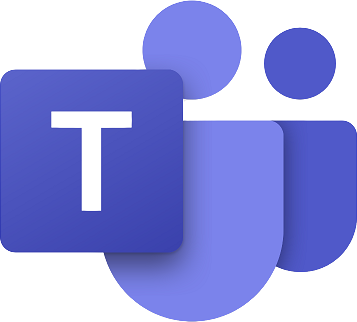
Solusi terbaik untuk konferensi video
Teams disertakan dengan akun bisnis Office 365 Anda. Ini memiliki alat kolaborasi canggih dan mendukung hingga 10.000 peserta.
- Mulai dari $ 5 per bulan / per pengguna di Microsoft
Terbaik untuk webinar
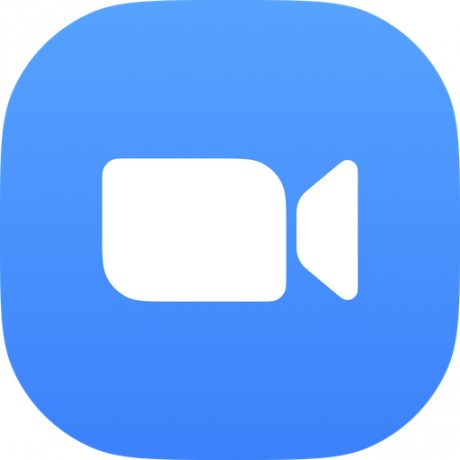
Pilihan bagus untuk webinar
Zoom berfungsi dengan lebih banyak perangkat daripada perangkat lunak konferensi video lainnya, dan dengan mudah menampung hingga 500 peserta sekaligus.
- Dari $ 15 per bulan / per host di Zoom
Kami dapat memperoleh komisi untuk pembelian menggunakan tautan kami. Belajarlah lagi.

Berikut adalah singkatan ponsel terbaik untuk Zoom & Google Meet pada tahun 2020.
Stand dapat berguna saat melakukan rapat virtual melalui Zoom, Google Meet, atau layanan video call lainnya. Dan yang tepat perlu memiliki fitur khusus yang memenuhi kebutuhan Anda. Kami menemukan beberapa yang layak dipertimbangkan.

Bekerja dari rumah jadi lebih mudah dengan meja pangkuan yang bagus ini.
Merasa nyaman itu bagus, tetapi tidak selalu mudah ketika Anda mencoba menggunakan laptop atau menulis saat bersantai di tempat tidur atau di sofa. Untungnya, ada beberapa meja pangkuan yang bagus di luar sana untuk membantu Anda berdua merasa nyaman dan efektif dalam bekerja, bermain game, atau menulis di waktu luang.

Pergelangan tangan dan lengan Anda akan berterima kasih jika Anda memegang mouse ergonomis.
Dengan lebih banyak orang yang bekerja dari rumah, penting bagi Anda untuk memiliki alat yang tepat untuk menyelesaikan pekerjaan. Beberapa tikus bagus dengan banyak fitur tambahan, tetapi jika Anda menggunakan mouse selama berjam-jam, Anda pasti ingin memastikan mouse nyaman dan dapat mengurangi ketegangan pada pergelangan tangan dan lengan bawah Anda.
Nicole Johnston
Nicole menulis untuk beberapa merek Future Labs, termasuk Android Central, terutama mencakup program keamanan dan privasi internet. Dia memiliki lebih dari 13 tahun penelitian dan pengalaman menulis di sektor publik dan swasta, termasuk tujuh tahun menguji dan meninjau produk konsumen dan lima mengevaluasi perangkat lunak antivirus, pengawasan orang tua, dan pencurian identitas jasa. Nicole adalah ibu dari 10 anak.
